So installieren Sie Mailspring auf Ubuntu 18.04 Bionic Beaver Linux
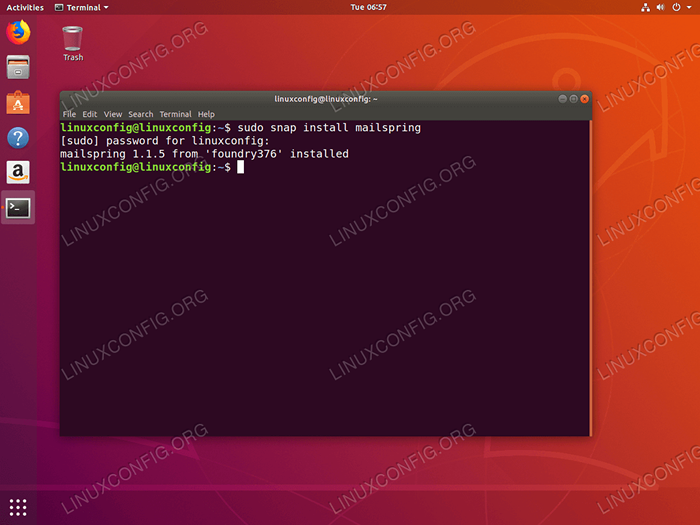
- 1436
- 312
- Phoebe Jeorga
Zielsetzung
Ziel ist es, MailSpring auf Ubuntu 18 zu installieren.04 Bionic Beaver Linux.
Betriebssystem- und Softwareversionen
- Betriebssystem: - Ubuntu 18.04 Bionic Beaver Linux
Anforderungen
Privilegierter Zugriff auf Ihr Ubuntu -System als root oder über sudo Befehl ist erforderlich.
Konventionen
- # - erfordert, dass gegebene Linux -Befehle mit Root -Berechtigungen entweder direkt als Stammbenutzer oder mit Verwendung von ausgeführt werden können
sudoBefehl - $ - Erfordert, dass die angegebenen Linux-Befehle als regelmäßiger nicht privilegierter Benutzer ausgeführt werden können
Andere Versionen dieses Tutorials
Ubuntu 20.04 (fokale Fossa)
Anweisungen
Installieren Sie MailSpring mit SNAP
Der einfachste Weg, Mailspring auf Ubuntu 18 zu installieren.04 ist durch die Verwendung von SNAP. Öffnen Sie das Terminal und geben Sie ein:
$ sudo snap install mailSpring
Alles erledigt.
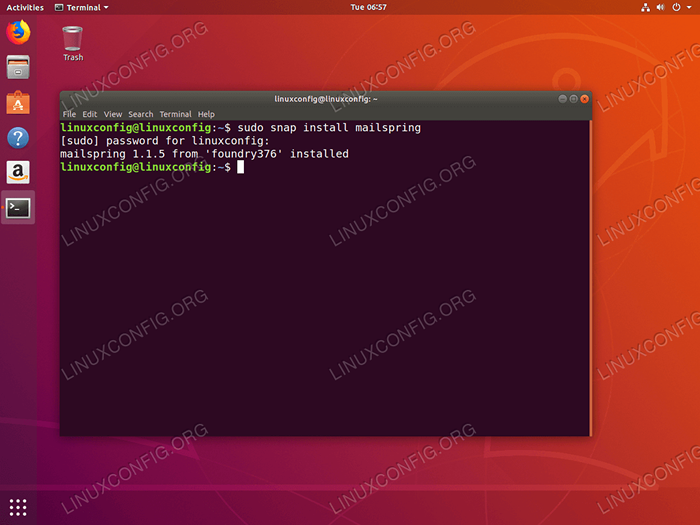 Mailspring -E -Mail -Client Installation auf Ubuntu 18.04 Verwenden
Mailspring -E -Mail -Client Installation auf Ubuntu 18.04 Verwenden Schnappnahme Installieren Sie MailSpring aus dem offiziellen Deb -Paket
Voraussetzungen installieren
Wir werden verwenden gdebi So installieren Sie das Mailspring -Paket auf unserem System. gdebi stellt sicher, dass es während der Installation keine Probleme gibt, da es auch automatisch alle Paketvoraussetzungen holt. Falls gdebi ist noch nicht in Ihrem System installiert, dass Sie es installieren können:
$ sudo APT Update $ sudo Apt Install GDEBI-CORE WGE
Laden Sie das Mailspring -Paket herunter
Der nächste Schritt besteht darin, das MailSpring -Installationspaket herunterzuladen:
$ wget -o ~/mailSpring.Deb "https: // Updates.GetMailspring.com/download?Plattform = Linuxdeb "
Nach Ausführung des obigen Befehls sollten Sie das Installationspaket des MailSpring in Ihrem Heimverzeichnis finden:
$ ls ~/mailSpring.DEB/HOME/Linuxconfig/MailSpring.Deb
MailSpring installieren
Zuletzt benutzen Sie die gdebi Befehl zur Installation von Mailspring auf Ubuntu 18.04. Bei der Angabe der Antwort y:
$ sudo gdebi ~/mailSpring.Deb Reading Paket-Listen… Erstellen von Abhängigkeitsbaum-Lesen Status Informationen gconf2 gconf2-common gir1.2-gnomekeyring-1.0 Git Git-Man libalgorithm-diff-perl libalgorithm-diff-xs-perl libalgorithm-merge-perl libasan4 libatomic1 libc-dev-bin libc6-dev libcilkrts5 libfaker libfaker libfaker libfaker libfaker libgcc-7-dev libgconf-2-4-libfakeroot.0-dev libglib2.0-dev-bin libgnome-keyring-common libgnome-keyring0 libitm1 liblsan0 libmpx2 libpcre16-3 libpcre3-dev libpcre32-3 libpcrecpp0v5 libpython-stdlib libquadmath0 libsecret-1-dev libstdc++-7-dev libtsan0 libubsan0 linux-libc-dev make manpages- Dev Pkg-Config Python Python-Minimal Python2.7 Python2.7-minimale ZLIB1G-DEV Die beste E-Mail-App für Personen und Teams bei der Arbeit Die beste E-Mail-App für Personen und Teams bei der Arbeit möchten Sie das Softwarepaket installieren? [y/n]: y
Starten Sie MailSpring
So starten Sie die E -Mail -Spring -Bewerbung, können Sie entweder ausführen:
$ mailSpring
Aus Ihrem Terminal oder durchsuchen Sie Ihr Startmenü:
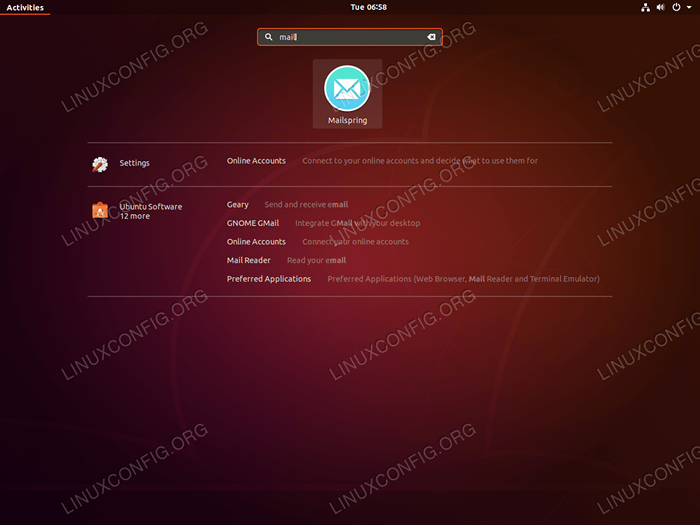 Suche nach dem
Suche nach dem Mailspring Stichwort. Klicken Sie auf das Mailspring -Symbol, um die Bewerbung zu starten. 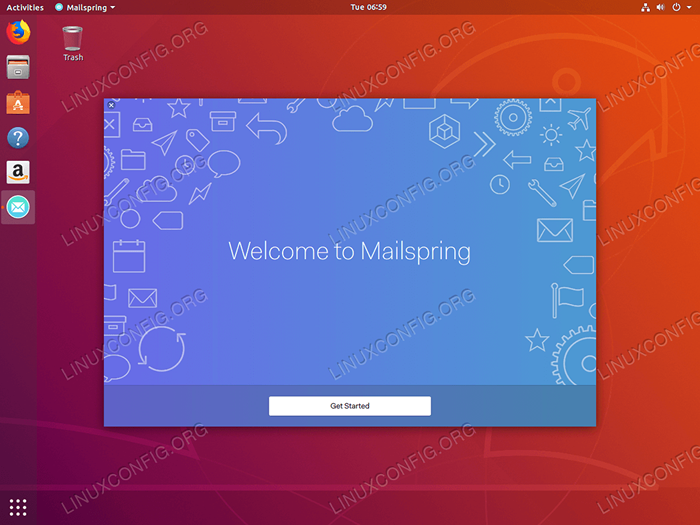 Schlag
Schlag loslegen zum Konfigurieren von Mailspring 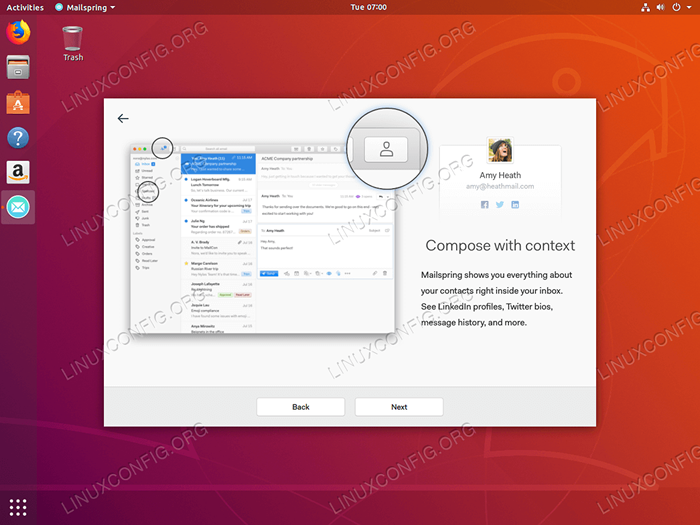 Folgen Sie dem Konfigurationsassistenten, um die Mailspring -Installation auf Ubuntu 18 zu beenden.04
Folgen Sie dem Konfigurationsassistenten, um die Mailspring -Installation auf Ubuntu 18 zu beenden.04 Verwandte Linux -Tutorials:
- Dinge zu installieren auf Ubuntu 20.04
- Dinge zu tun nach der Installation Ubuntu 20.04 fokale Fossa Linux
- Ubuntu 20.04 Tricks und Dinge, die Sie vielleicht nicht wissen
- So installieren Sie Mailspring auf Ubuntu 20.04 fokale Fossa Linux…
- Ubuntu 20.04 Leitfaden
- Dinge zu installieren auf Ubuntu 22.04
- Dinge zu tun nach der Installation Ubuntu 22.04 Jammy Quallen…
- Ubuntu 20.04 Hadoop
- Die 8 besten Ubuntu -Desktop -Umgebungen (20.04 fokale Fossa…
- FTP -Clientliste und -installation auf Ubuntu 20.04 Linux…
- « Installieren Sie Lutris auf Ubuntu 18.04 Bionic Beaver Linux
- So installieren Sie Hiri auf Ubuntu 18.04 Bionic Beaver Linux »

